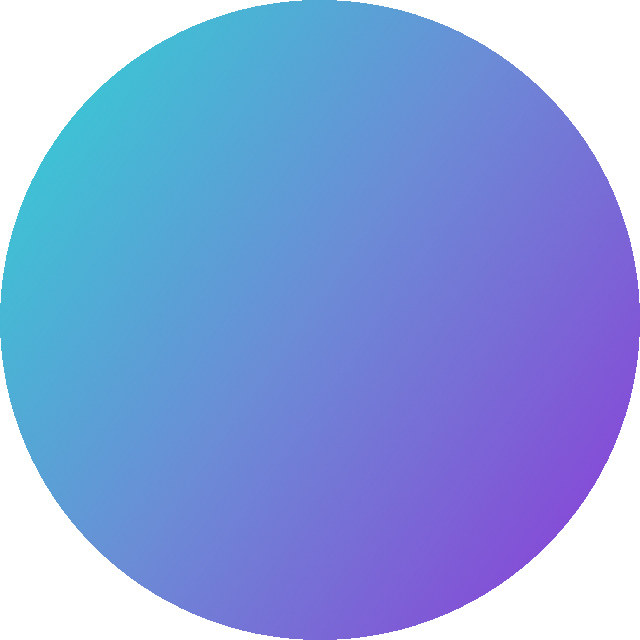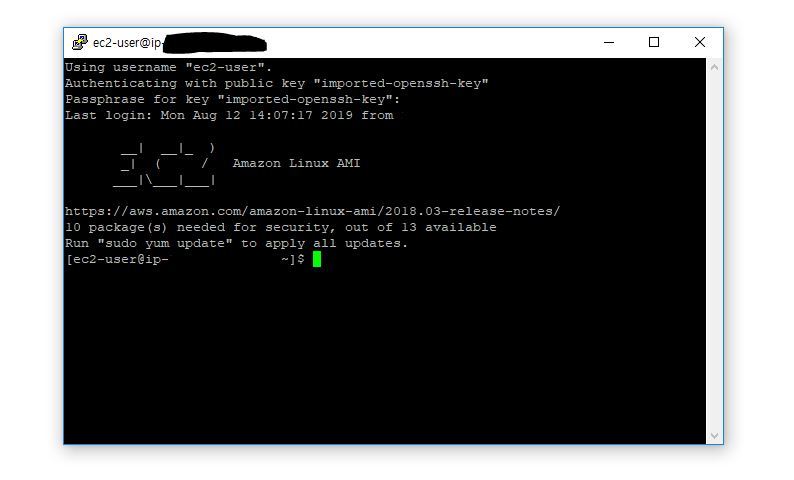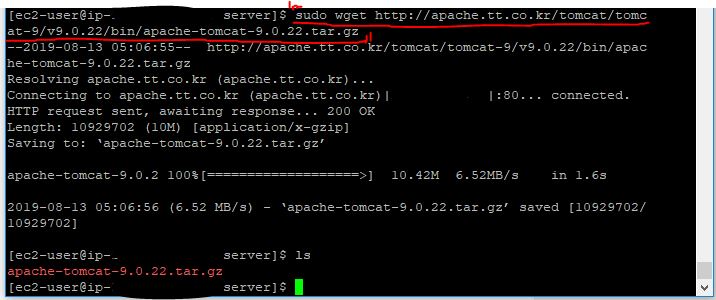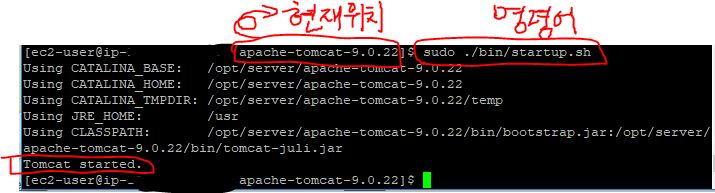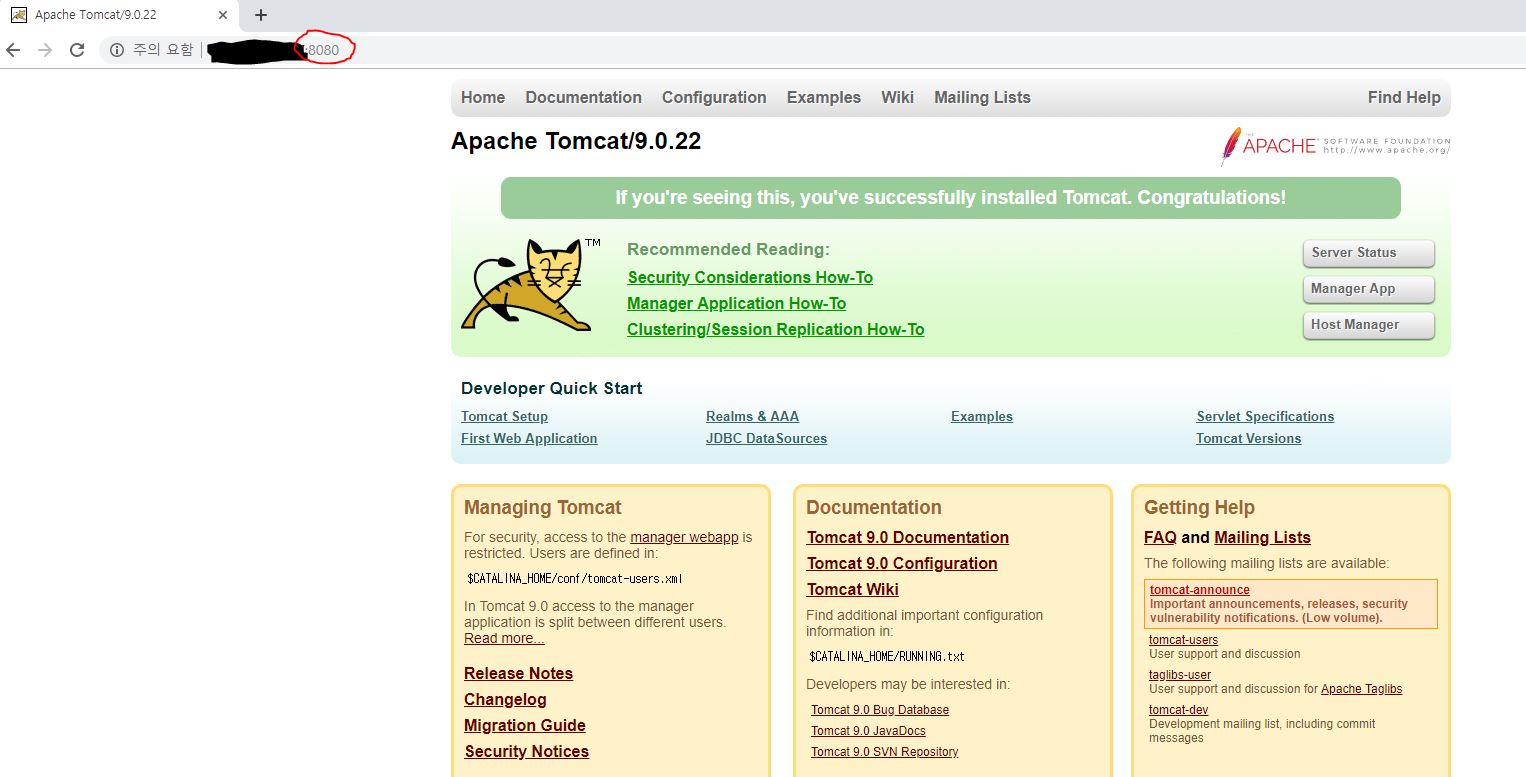[AWS Free Tier] 3 - Java, Tomcat 설치하기
by me
- 해당 포스트는 아래의 과정까지 진행되어야 한다.
개발 환경 설정하기
Java & Apache Tomcat 설치하기
1. Java 설치
- java -version 명령어 입력
- 구 버전의 자바가 설치 되어있으므로 삭제 후 최신 버전으로 설치한다
-
sudo yum remove java-1.7.0-openjdk-1.7.0.211-2.6.17.1.79.amznl.x86_64 명령어 입력하여 삭제한다
- sudo yum install java-1.8.0-openjdk.x86_64 명령어 입력하여 java-1.8.0 설치
- java -version 명령어 입력하여 설치가 제대로 되었는지 확인한다
2. Tomcat 설치
-
yum list | grep tomcat 명령어 를 통해 yum 으로 설치할 수 있는 목록을 확인할 수 있다.
그러나, 이는 Tomcat8 버전 까지 지원 해주기 때문에 최신 버전을 원하는 사람은 별로 도움이 되지 않는다 -
최신 버전의 Tomcat을 원하지 않는다면 아래의 단계를 수행하면된다
- sudo yum install tomcat8 명령어 입력
- sudo yum install tomcat8-admin-webapps 명령어 입력
- sudo yum install tomcat8-webapps 명령어 입력
- sudo yum install tomcat8-docs-webapp 명령어 입력
- sudo service tomcat8 start 명령어 입력하여 톰켓을 실행
만약 위의 방법으로 Tomcat을 설치 했다면 ‘/usr/share/tomcat8’ 경로에 있으니 참고할 것
- tomcat 서비스 시작 명령어 : sudo service tomcat8 start
3. Tomcat 9 설치
- cd opt 로 이동하여 mkdir server 명령어 입력 하여 server 폴더 생성
- cd server server 폴더로 이동
tomcat 시작을 위한 init 스크립트를 생성하는 방법은 추후에 추가 예정…